La synchronisation de votre appareil Android avec votre ordinateur Windows n’a jamais été aussi intuitive. Examinons de plus près ce que cette fonctionnalité propose et son efficacité concrète.
Fluide! C’est le terme qui décrit le mieux l’écosystème Apple. L’interconnexion y est si poussée qu’elle simplifie les tâches et permet un gain de temps considérable.
À l’inverse, l’écosystème Windows ne dispose pas de son propre écosystème mobile. L’unification se réalise alors grâce à la connexion Android-Windows. Ceci représente un atout majeur, compte tenu de la part de marché respective de ces deux systèmes d’exploitation.
La connexion Windows et téléphone
Cette connexion repose sur deux éléments : l’application « Lien avec Windows » sur Android et l’application « Lien téléphonique » disponible dans le Microsoft Store.
Une fois configurée et connectée, vous utiliserez rarement l’application « Lien avec Windows », l’essentiel se gérant depuis l’application « Lien téléphonique ».
Voyons la procédure de configuration étape par étape.
Note : Assurez-vous que votre ordinateur et votre appareil Android sont connectés au même réseau WiFi et que le Bluetooth est activé sur les deux.
1. Installez les applications sur leur plateforme respective en utilisant les liens fournis. Il est possible que l’application « Lien téléphonique » soit déjà installée si vous possédez un ordinateur portable récent sous Windows 11.
2. Lancez les deux applications pour initier la connexion. « Lien téléphonique » s’ouvre avec cet écran de démarrage particulier.
Toutefois, lorsque j’ai cliqué sur « Lier votre téléphone et votre PC » dans l’application « Lien téléphonique », l’opération a échoué. Ce problème s’est reproduit à chaque nouvelle tentative.
Quelle a été la solution pour résoudre ce problème de connexion ? Essayez une autre méthode en utilisant le lien téléphonique.
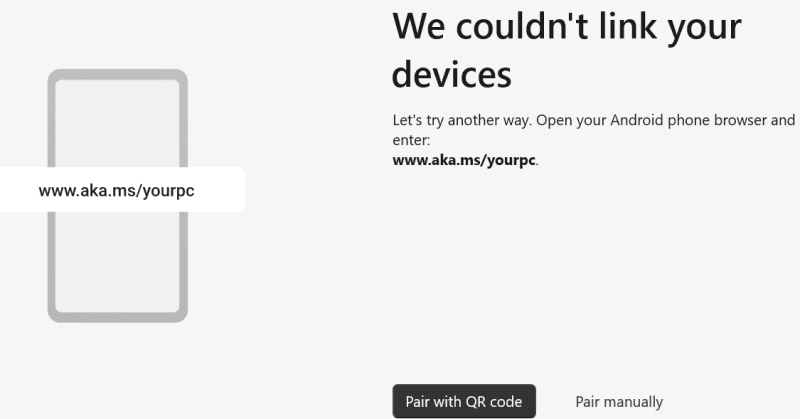
Par la suite, j’ai sélectionné « Associer avec un code QR », ce qui a généré un nouveau code QR. La numérisation a permis de connecter les deux applications instantanément.
Note : Redémarrez l’application « Lien téléphonique » si elle se bloque lors de la première connexion.
L’application vous demandera ensuite des autorisations sur votre appareil Android pour accéder aux appels, aux messages, et à l’ensemble des fonctionnalités qu’elle propose.
Une fois que vous aurez accordé toutes les autorisations requises, le tableau de bord suivant s’affichera :
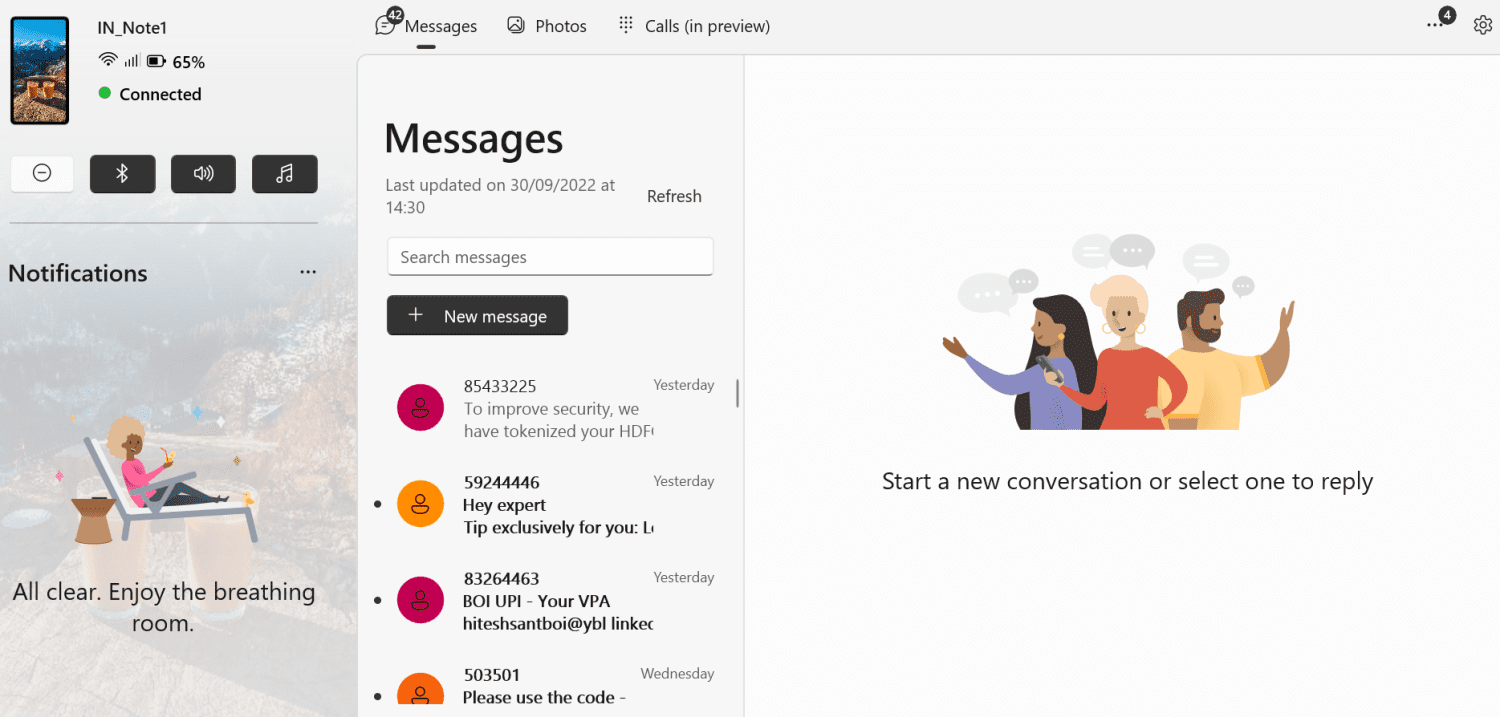
Parallèlement, « Lien avec Windows » affichera l’icône d’un personnage souriant, confirmant la connexion entre le téléphone et l’ordinateur.
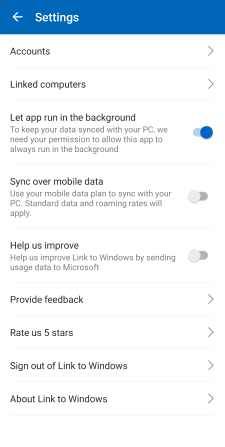
L’application Android se limite à cela. L’icône d’engrenage en haut à droite permet de vérifier le compte Microsoft utilisé, les appareils connectés et d’accéder à quelques autres paramètres.
Voyons ce que cette connexion peut vous apporter.
Fonctionnalités
Le panneau de notification situé à gauche sera le plus utilisé. Il vous évite de prendre votre smartphone pour chaque petite notification et vous permet de rester informé.
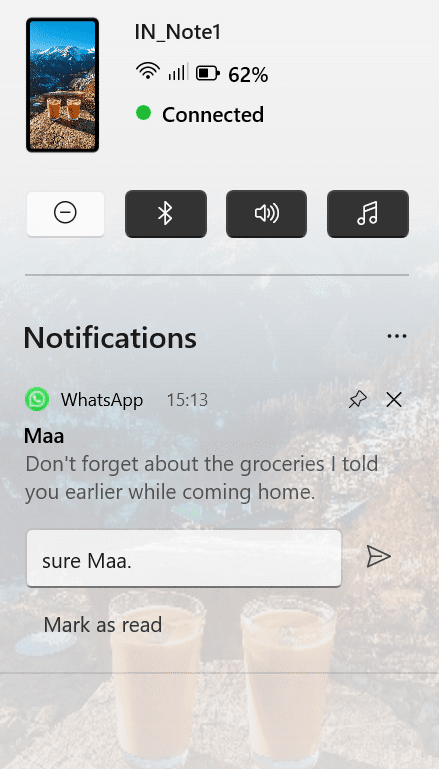
Vous pouvez vérifier l’état de la connexion, l’autonomie de la batterie, activer/désactiver le mode « Ne pas déranger », le Bluetooth, le son et le lecteur audio.
La possibilité de répondre aux messages et aux emails directement depuis le panneau de notifications est un avantage non négligeable.
Cependant, tout n’est pas parfait. Concrètement, la commande « musique » (🎵) semble ne rien faire sur le smartphone, même si un lecteur audio est actif.
De plus, la commande « son » (🔊) a activé le mode « Ne pas déranger » sur le téléphone lorsque j’ai tenté de le mettre en silencieux.
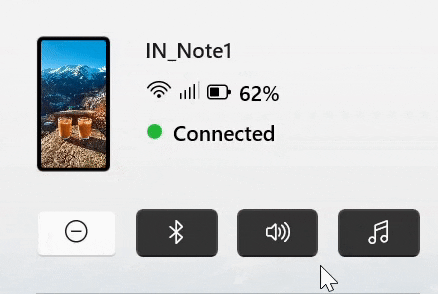
Ces petits détails indiquent que cette fonctionnalité est en cours de développement et n’est pas encore entièrement opérationnelle.
Messages
La fonctionnalité « Messages » fonctionne de manière très satisfaisante, et vous n’aurez plus besoin de prendre votre téléphone pour consulter l’historique de vos conversations ou répondre.
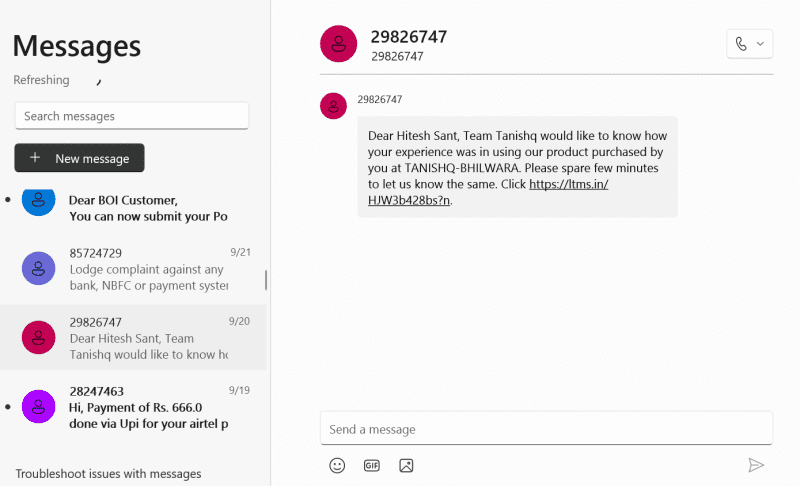
C’est une fonctionnalité que j’ai particulièrement appréciée par rapport à l’utilisation directement depuis Android.
Le plus grand confort se fait sentir lors de la rédaction des messages. Le grand écran rend l’expérience instantanément plus productive et facilitera la gestion de vos SMS.
Appels
La fonctionnalité « Appels », encore en phase de prévisualisation, a fonctionné de manière exceptionnelle lors de mes courts tests. La qualité audio était irréprochable.
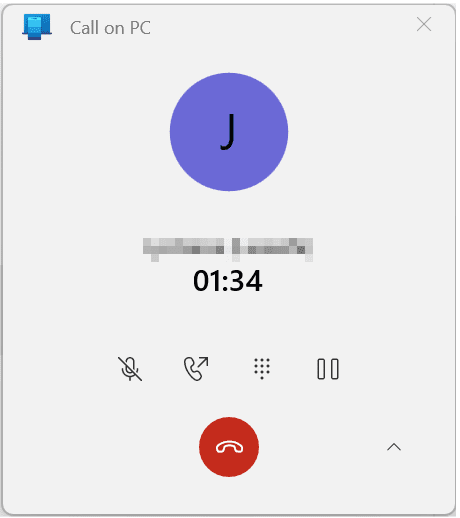
Le menu d’appel en cours affiche les options (de gauche à droite) : Muet, continuer l’appel sur le téléphone, afficher le clavier et mettre en pause. Il manque une option pour lancer une conférence audio.
L’interface, cependant, était quelque peu instable.
Le pavé numérique du clavier ne fonctionnait pas avec le cadran. Bien qu’il soit facile de passer un appel ou d’envoyer un message depuis la section des appels récents, il est difficile de le faire à partir de la recherche dans les contacts.
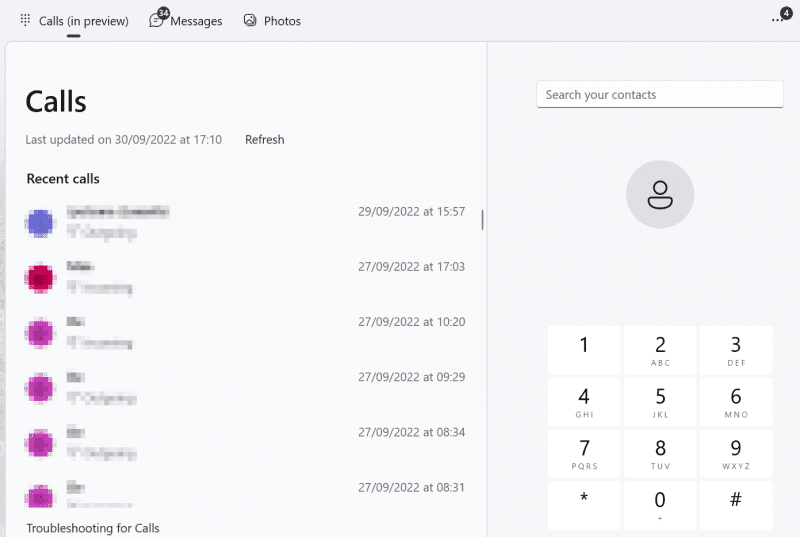
Vous ne trouverez pas de bouton d’appel ou de retour tant que vous n’aurez pas fait défiler la page vers le bas.
Par ailleurs, la molette de défilement ne fonctionne pas dans l’application « Lien téléphonique », ce qui limite le défilement à la barre de défilement, une expérience peu agréable.
Photos
La section « Photos » présente d’importantes lacunes. Tout d’abord, elle n’affiche pas les vidéos, ce qui est une déception majeure.
De plus, elle semble ignorer les images téléchargées. Observez :
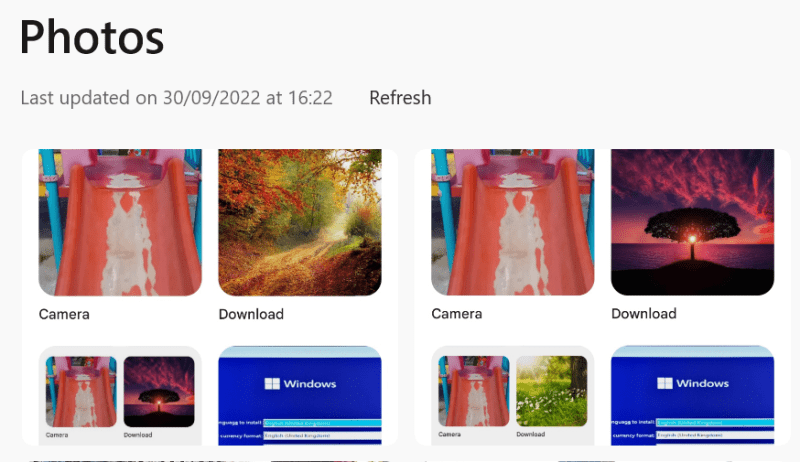
Il s’agit des dernières images de la section « Photos » de « Lien téléphonique », qui sont des captures d’écran de la bibliothèque de l’application Google Photos. Vous pouvez constater que les deux captures d’écran sont bien présentes. Cependant, elle n’affiche jamais les images téléchargées que vous pouvez distinguer dans ces captures d’écran.
En résumé, « Photos » affiche principalement les photos du dossier « Appareil photo » de votre appareil Android, à l’exception des vidéos. Idéalement, elle devrait classer les médias de la même manière que la plupart des applications de galerie sur Android. Encore une fois, elle ne prend pas en charge la molette de défilement, ce qui accentue son manque de praticité.
Les options offertes pour les images synchronisées sont intéressantes :
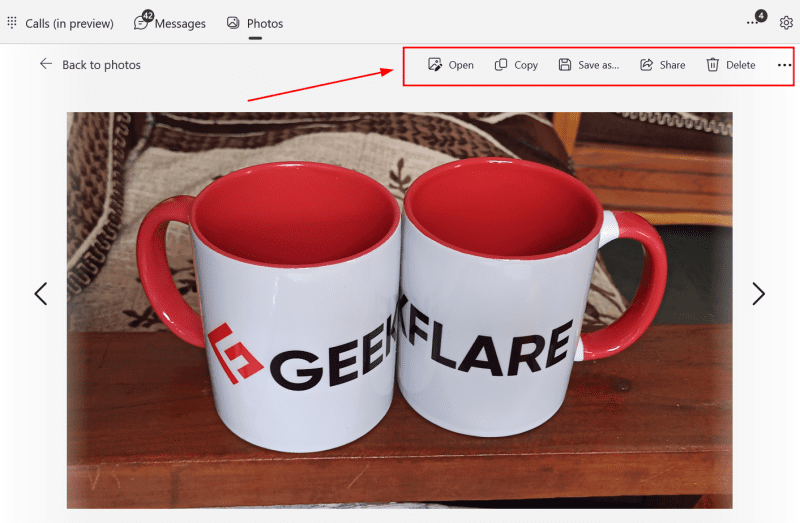
L’ellipse horizontale (…) en haut à droite permet d’ouvrir les images dans n’importe quelle autre application, comme un éditeur de photos.
Paramètres
Cette section concerne les paramètres de « Lien téléphonique ». Elle offre de nombreuses options de personnalisation pour améliorer l’expérience utilisateur.
La possibilité de recevoir des notifications uniquement de certaines applications est un atout majeur.
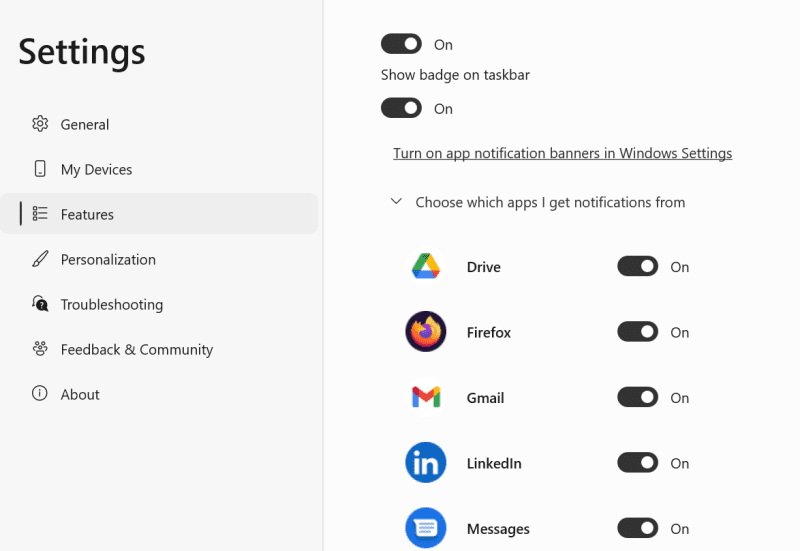
Vous êtes ainsi assuré de ne recevoir que les notifications essentielles et d’éviter les fenêtres contextuelles intempestives qui encombrent généralement votre espace de notification Android.
L’application « Lien téléphonique » propose également une option axée sur la confidentialité, qui permet de ne pas afficher les photos sur le bureau, une fonctionnalité particulièrement utile en environnement de bureau.
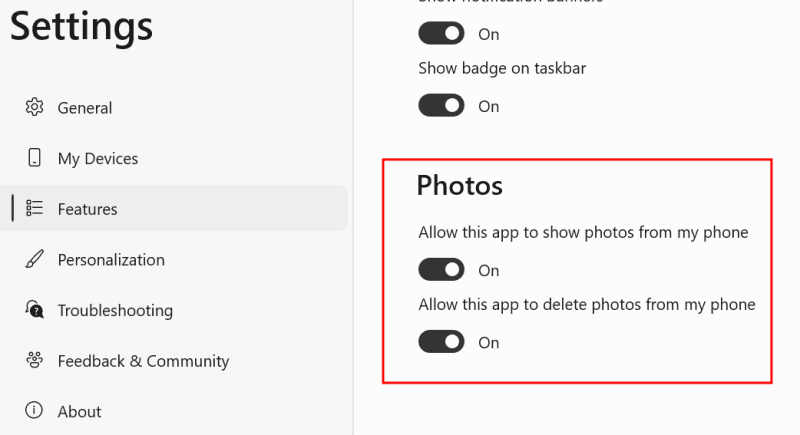
Cette option remplace les images par un bouton « Afficher les photos » sur lequel vous pouvez cliquer pour les afficher normalement. De même, vous pouvez configurer l’application pour masquer les SMS.
En outre, lors d’un appel, la gestion des appels depuis l’application « Lien téléphonique » est désactivée.
Dans l’ensemble, félicitations aux développeurs pour les contrôles précis qui offrent une excellente flexibilité et les rendent adaptés à la plupart des scénarios d’utilisation.
Conclusion
« Lien téléphonique » est un grand pas dans la bonne direction. Bien qu’elle présente encore quelques imperfections, il s’agit de détails que Microsoft devrait corriger prochainement.
En conclusion, j’ai été satisfait de ce que j’ai vu et je vous recommande vivement de l’essayer.
PS : Fan de livres mais manquant de temps ? Découvrez ces meilleures applications de livres audio pour Android et iPhone.